Thủ Thuật Thiết Bị, Tin tức
Cách Thoát iCloud Trên iPhone, iPad, MacBook Nhanh Và An Toàn
Bạn đang loay hoay tìm cách thoát iCloud trên iPhone, iPad hay MacBook mà không bị mất dữ liệu? Đừng lo! Bài viết này sẽ hướng dẫn bạn chi tiết từng bước cách thoát iCloud an toàn, tránh rủi ro khóa iCloud, đặc biệt hữu ích khi chuyển nhượng thiết bị hoặc đổi tài khoản mới.
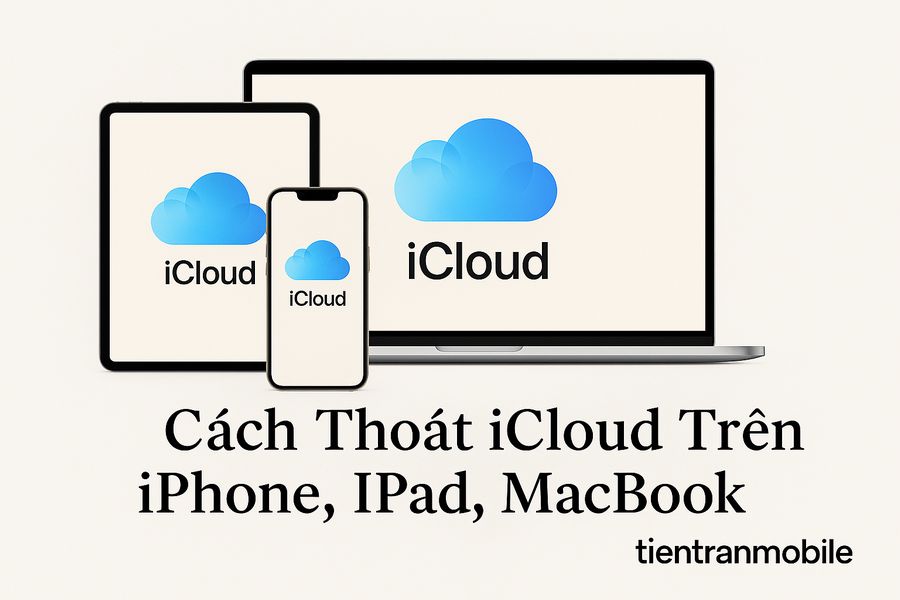
iCloud Là Gì? Khi Nào Cần Thoát iCloud?
Trước khi đi sâu vào cách thoát iCloud, chúng ta hãy cùng tìm hiểu đôi nét về iCloud và lý do tại sao đôi khi người dùng lại cần thoát khỏi tài khoản iCloud trên thiết bị.
iCloud là gì?
- iCloud là dịch vụ lưu trữ đám mây chính thức của Apple, cho phép người dùng iPhone, iPad, MacBook, Apple Watch, Apple TV… đồng bộ dữ liệu như ảnh, video, danh bạ, ghi chú, tài liệu một cách thuận tiện.
- iCloud giúp bạn truy cập dữ liệu mọi lúc mọi nơi, chỉ cần có kết nối Internet.
- Các tính năng như Find My (Tìm) cũng được tích hợp vào tài khoản iCloud, giúp bạn xác định vị trí thiết bị khi bị mất, khóa thiết bị từ xa để bảo vệ an toàn dữ liệu.
Khi nào cần thoát iCloud?
- Chuyển nhượng, bán thiết bị: Nếu bạn định bán hoặc tặng iPhone/iPad/MacBook của mình cho người khác, việc đầu tiên nên làm là thoát tài khoản iCloud. Điều này tránh tình trạng “dính iCloud” khiến người mới sử dụng gặp khó khăn.
- Đăng nhập vào tài khoản iCloud khác: Trong trường hợp bạn có nhiều tài khoản iCloud (ví dụ tài khoản cá nhân, tài khoản công việc) và muốn thay đổi giữa các tài khoản này trên thiết bị.
- Khắc phục lỗi đồng bộ: Một số lỗi liên quan đến đồng bộ hay xung đột dữ liệu giữa iCloud và thiết bị có thể được khắc phục bằng cách đăng xuất rồi đăng nhập lại tài khoản iCloud.
- Bảo mật thông tin: Nếu cảm thấy tài khoản iCloud của bạn có nguy cơ bị xâm nhập hoặc nghi ngờ ai đó đang truy cập trái phép, thoát iCloud trên thiết bị là một biện pháp bảo vệ tạm thời.
Việc hiểu rõ iCloud và thời điểm nào cần thoát iCloud sẽ giúp bạn có quyết định đúng đắn trước khi thực hiện các thao tác tiếp theo.

Những Trường Hợp Nên Thoát iCloud
Trong quá trình sử dụng, không ít người dùng bối rối về việc có nên thoát iCloud hay không, và cách thoát iCloud nào an toàn nhất. Dưới đây là một số tình huống điển hình:
- Bán hoặc cho tặng thiết bị
- Bất cứ khi nào bạn quyết định không còn sử dụng thiết bị Apple hiện tại nữa, việc đầu tiên và quan trọng nhất là đăng xuất iCloud.
- Điều này giúp thiết bị sẵn sàng cho chủ mới và tránh gây khó khăn trong quá trình kích hoạt máy.
- Cho mượn máy nhưng không muốn lộ thông tin
- Nếu bạn cho người thân, bạn bè mượn máy trong thời gian dài, thoát iCloud là cách hữu hiệu để bảo vệ dữ liệu, tránh trường hợp họ vô tình (hoặc cố ý) truy cập ảnh, danh bạ, tin nhắn, ghi chú…
- Đổi tài khoản iCloud công việc và cá nhân
- Nhiều người dùng có thói quen tách biệt tài khoản iCloud dùng cho công việc và tài khoản iCloud cá nhân. Khi bạn cần chuyển đổi, thoát iCloud cũ để đăng nhập tài khoản mới sẽ tránh bị lẫn lộn dữ liệu.
- Nghi ngờ tài khoản iCloud bị xâm nhập
- Trong trường hợp bạn cảm thấy có hoạt động đáng ngờ trên tài khoản iCloud của mình, thoát iCloud tạm thời trên tất cả thiết bị có thể là cách nhanh nhất để bảo vệ dữ liệu.
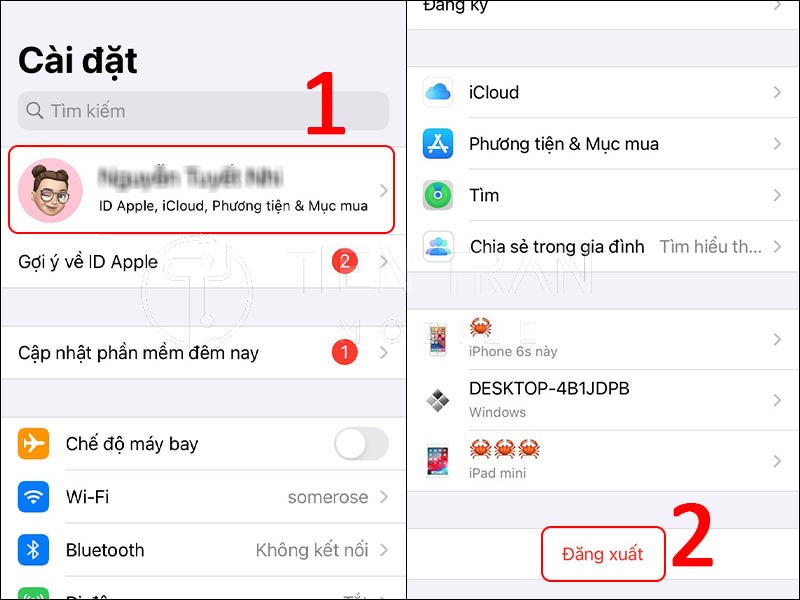
Điều Gì Sẽ Xảy Ra Khi Thoát iCloud Trên Thiết Bị?
Trước khi tìm hiểu cách thoát iCloud, bạn nên biết rõ những thay đổi sẽ xảy ra trên thiết bị của mình sau khi đăng xuất:
- Dữ liệu không còn được đồng bộ
- Mọi thứ như ảnh, danh bạ, ghi chú, lịch… sẽ không tiếp tục đồng bộ với iCloud. Nếu bạn tạo thay đổi cục bộ trên thiết bị, dữ liệu đó sẽ không được lưu trên mây.
- Mất quyền truy cập vào các dịch vụ Apple
- Những dịch vụ yêu cầu đăng nhập iCloud như iMessage, FaceTime, Apple Pay, Find My (Tìm)… sẽ bị ngắt kết nối. Bạn sẽ phải đăng nhập bằng tài khoản Apple ID khác (nếu muốn tiếp tục sử dụng các dịch vụ này).
- Giảm dung lượng iCloud (nếu thoát vĩnh viễn)
- Nếu bạn có gói dung lượng iCloud trả phí, thoát khỏi tài khoản iCloud đó đồng nghĩa bạn sẽ không thể sử dụng gói dung lượng ấy trên thiết bị hiện tại.
- Thiết bị không còn bị khóa bởi tính năng Tìm iPhone (nếu đã tắt Find My iPhone)
- Tính năng Tìm iPhone được tích hợp để phòng chống trộm. Khi bạn thoát iCloud và tắt Find My, thiết bị sẽ không còn được bảo vệ bởi tính năng này.

Lưu Ý Quan Trọng Trước Khi Thoát iCloud
Thoát iCloud không phải là thao tác phức tạp, nhưng để đảm bảo an toàn dữ liệu và tránh các rủi ro, bạn cần lưu ý:
- Sao lưu dữ liệu
- Trước khi thoát iCloud, hãy kiểm tra xem dữ liệu trên thiết bị đã được sao lưu hay chưa. Bạn có thể sử dụng iTunes (hoặc Finder trên macOS Catalina trở lên) hoặc sao lưu thủ công hình ảnh, danh bạ.
- Kiểm tra dịch vụ đang sử dụng
- iMessage, FaceTime, iCloud Drive… đều liên kết với iCloud. Nếu thoát, các dịch vụ này sẽ bị dừng trên thiết bị. Hãy đảm bảo bạn không có công việc nào quan trọng đang thực hiện dở.
- Đảm bảo kết nối Internet ổn định
- Vì phần lớn thao tác liên quan đến Apple ID và iCloud đều cần kết nối Internet. Nếu kết nối mạng chập chờn, quá trình thoát iCloud có thể bị gián đoạn.
- Ghi nhớ hoặc thay đổi mật khẩu iCloud trước khi thoát
- Để tránh quên mật khẩu (vì sau này muốn đăng nhập lại sẽ cần), bạn nên lưu mật khẩu ở nơi an toàn hoặc chủ động đổi sang mật khẩu mới dễ nhớ hơn.
- Đảm bảo tắt Tìm iPhone (Find My iPhone)
- Một số thiết bị yêu cầu tắt Find My iPhone trước khi thoát iCloud hoàn toàn. Nếu chưa tắt, hệ thống sẽ nhắc bạn nhập mật khẩu để tắt tính năng này.
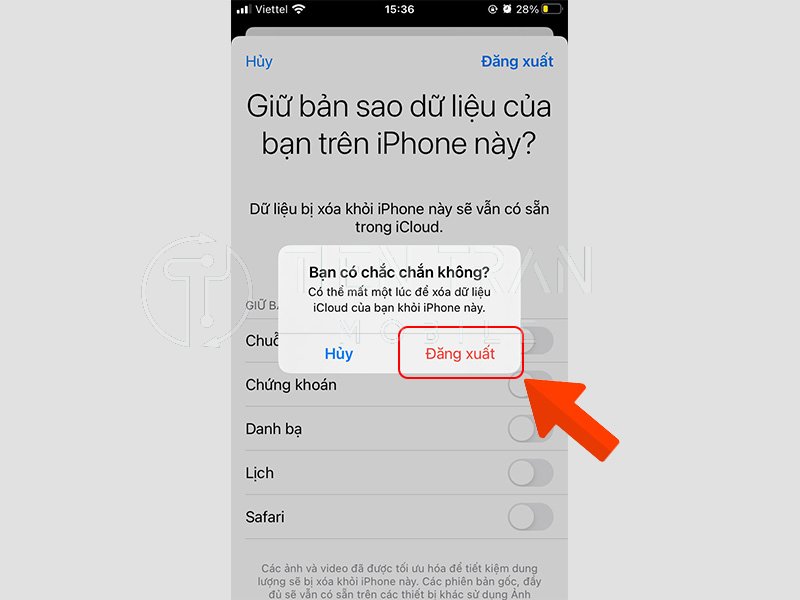
Cách Thoát iCloud Trên Các Thiết Bị Apple
Dưới đây, chúng ta sẽ đi vào chi tiết cách thoát iCloud trên từng thiết bị của Apple, từ iPhone, iPad, MacBook cho đến Apple Watch, Apple TV và thậm chí cả trên Windows (thông qua iCloud for Windows).
Cách Thoát iCloud Trên iPhone
Việc thoát iCloud trên iPhone là một trong những thao tác phổ biến nhất. Dưới đây là hướng dẫn:
- Mở Cài đặt (Settings)
- Nhấn vào biểu tượng “Cài đặt” trên màn hình chính iPhone.
- Nhấn vào Tên của bạn (Apple ID)
- Ngay trên cùng của màn hình, bạn sẽ thấy tên và hình đại diện (nếu có).
- Cuộn xuống, chọn “Đăng xuất” (Sign Out)
- iPhone sẽ yêu cầu bạn nhập mật khẩu tài khoản iCloud (Apple ID).
- Xác nhận xóa dữ liệu (hoặc giữ lại)
- Hệ thống sẽ hỏi bạn có muốn giữ lại bản sao dữ liệu trên iPhone hay không.
- Nếu bạn có ý định chuyển nhượng máy, nên chọn xóa tất cả.
- Hoàn tất
- Nhấn “Đăng xuất” một lần nữa để xác nhận. Sau đó, iPhone sẽ mất một ít thời gian để xóa các liên kết với iCloud.
Lưu ý: Nếu bạn chưa tắt Find My iPhone, hệ thống sẽ nhắc bạn tắt tính năng này trước khi có thể thoát iCloud hoàn toàn.
Hướng Dẫn Thoát iCloud Trên iPad
Quy trình cách thoát iCloud trên iPad gần giống với iPhone:
- Mở Cài đặt (Settings)
- Chọn tài khoản Apple ID
- Cuộn xuống và chọn “Đăng xuất”
- Nhập mật khẩu iCloud
- Chọn giữ lại hoặc xóa dữ liệu trên iPad
- Xác nhận đăng xuất
Thông thường, iPad yêu cầu thời gian để đồng bộ và xóa dữ liệu iCloud. Hãy kiên nhẫn chờ đợi quá trình hoàn tất.
Cách Thoát iCloud Trên MacBook
Cách thoát iCloud trên macOS có đôi chút khác biệt so với iOS/iPadOS:
- Mở “Tùy chọn Hệ thống” (System Preferences)
- Trên macOS cũ hơn, bạn sẽ thấy biểu tượng “System Preferences” trên Dock hoặc trong biểu tượng Apple > System Preferences.
- Trên macOS mới (Ventura và cao hơn), tùy chọn này có thể nằm trong mục “Cài đặt Hệ thống” (System Settings).
- Nhấn vào Apple ID
- Thường nằm ở góc trên của cửa sổ “System Preferences” hoặc “System Settings”.
- Chọn “Overview” (Tổng quan) hoặc cuộn xuống
- Tại đây, bạn sẽ thấy mục “Sign Out” (Đăng xuất).
- Nhập mật khẩu Apple ID
- Xác nhận bằng cách nhập đúng mật khẩu.
- Chọn giữ lại hay xóa dữ liệu trên máy Mac
- Hệ thống sẽ hiển thị các tùy chọn giữ lại bản sao của Contacts, Calendar, Reminders…
- Hoàn tất
- Xác nhận lần cuối. Quá trình thoát iCloud trên macOS sẽ mất vài phút tùy vào dung lượng dữ liệu.
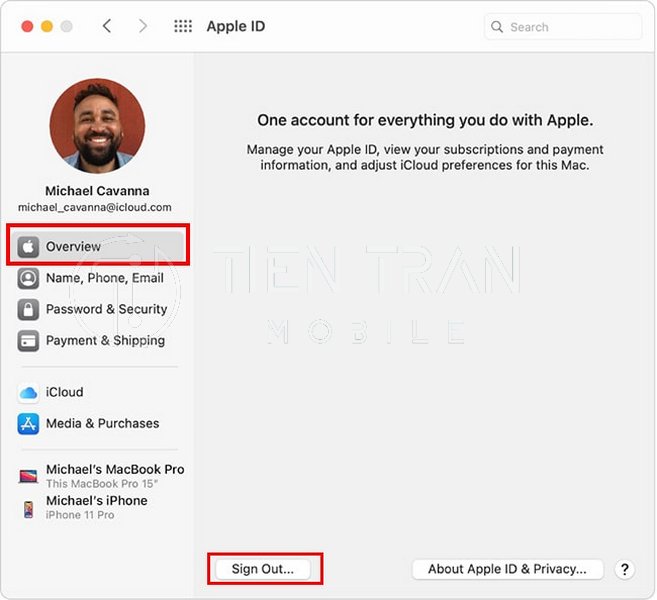
Cách Thoát iCloud Trên Apple Watch
Apple Watch liên kết chặt chẽ với iPhone. Để thoát iCloud trên Apple Watch, bạn cần:
- Mở ứng dụng Watch trên iPhone
- Vào mục “My Watch”.
- Chọn “General” (Cài đặt chung)
- Chọn “Reset” (Đặt lại)
- Chọn “Erase Apple Watch Content and Settings” (Xóa tất cả nội dung và cài đặt trên Apple Watch)
- Hệ thống sẽ yêu cầu xác nhận mật khẩu Apple ID để vô hiệu hóa khóa kích hoạt.
- Xác nhận
- Apple Watch sẽ khởi động lại và xóa toàn bộ liên kết với tài khoản iCloud.
Hoặc nếu bạn muốn thoát iCloud nhưng không reset toàn bộ Apple Watch, bạn có thể vào phần Apple ID trên iPhone, chọn thiết bị Apple Watch và gỡ bỏ liên kết iCloud. Tuy nhiên, cách làm này ít phổ biến hơn.
Cách Thoát iCloud Trên Apple TV
Apple TV cũng yêu cầu tài khoản iCloud để đồng bộ hình ảnh, Apple Music, iTunes… Để thoát iCloud trên Apple TV:
- Mở ứng dụng “Settings” (Cài đặt) trên Apple TV.
- Chọn “Users and Accounts” (Người dùng và Tài khoản).
- Chọn tài khoản iCloud đang đăng nhập.
- Chọn “Sign Out” (Đăng xuất).
- Xác nhận.
Ngay sau đó, Apple TV sẽ không còn truy cập được vào iCloud cho việc đồng bộ ảnh, Apple Music, v.v.
Cách Thoát iCloud Trên Windows
Đối với những ai đang cài đặt iCloud for Windows, việc thoát iCloud trên máy tính Windows cũng khá đơn giản:
- Mở ứng dụng iCloud trên máy tính
- Tìm kiếm “iCloud” trong menu Start hoặc trong danh sách ứng dụng cài đặt.
- Chọn “Sign Out”
- Ứng dụng iCloud sẽ hiển thị tài khoản bạn đang sử dụng. Bạn chỉ cần nhấn “Sign Out”.
- Xác nhận
- Hãy đợi vài phút để ứng dụng iCloud xóa dữ liệu đồng bộ trên máy Windows (nếu có).
Cách Thoát iCloud Của Người Khác Từ Xa An Toàn
Có những trường hợp người dùng để quên tài khoản iCloud của mình trên thiết bị của người khác. Hoặc bạn mua lại thiết bị Apple nhưng vẫn dính iCloud của chủ cũ. Vậy có cách thoát iCloud từ xa hay không? Câu trả lời là có, chỉ cần bạn có thông tin đăng nhập chính chủ.
Thoát iCloud Từ Xa Trên iPhone, iPad, MacBook
- Truy cập trang web iCloud.com
- Đăng nhập bằng tài khoản Apple ID và mật khẩu của bạn.
- Chọn “Find My iPhone (Tìm iPhone)”
- Tại đây, bạn sẽ thấy danh sách tất cả thiết bị đang liên kết với tài khoản iCloud.
- Chọn thiết bị cần thoát iCloud
- Nhấp chọn thiết bị, sau đó chọn “Remove from Account” (Gỡ bỏ khỏi Tài khoản).
- Xác nhận
- Sau khi xác nhận, thiết bị sẽ không còn bị khóa hay liên kết với tài khoản iCloud của bạn.
Lưu ý: Với thiết bị iPhone hoặc iPad, nếu đang bật chế độ “Tìm iPhone” và có kết nối mạng, iCloud sẽ yêu cầu bạn thao tác “Erase iPhone” (Xóa iPhone) trước khi gỡ tài khoản.
Cách Xóa Tài Khoản iCloud Cũ Trên Website iCloud
Nếu bạn mua lại một thiết bị Apple nhưng phát hiện tài khoản iCloud của chủ cũ chưa được thoát, hãy liên hệ với chủ cũ để họ thực hiện:
- Đăng nhập iCloud.com
- Chọn “Find My”
- Chọn thiết bị cần xóa tài khoản iCloud
- Chọn “Erase” (Xóa thiết bị) và sau đó “Remove from Account” (Gỡ bỏ thiết bị khỏi Tài khoản)**
- Xác nhận
Quy trình này tương tự như trên, đảm bảo thiết bị đã được xóa toàn bộ dữ liệu và gỡ bỏ hoàn toàn khỏi tài khoản iCloud cũ.
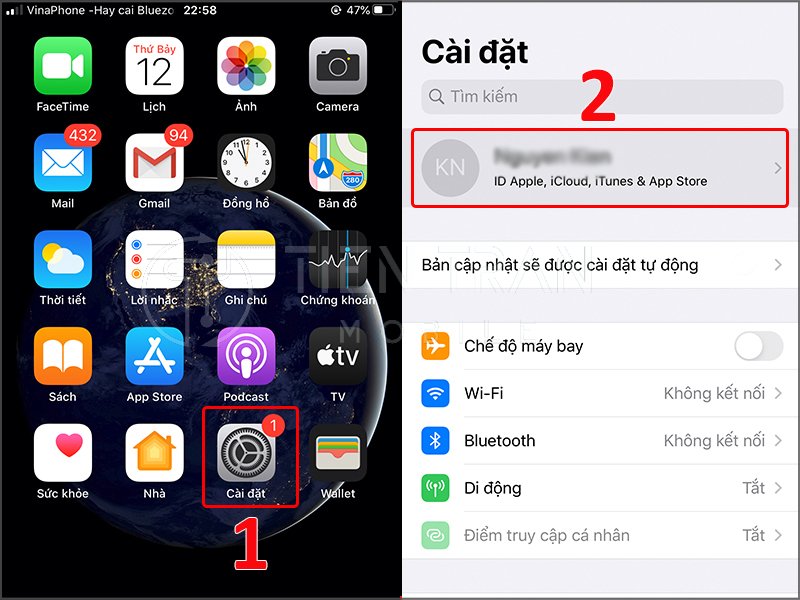
Cách Thoát iCloud Khi Quên Mật Khẩu
Quên mật khẩu iCloud là tình huống không ai mong muốn nhưng lại xảy ra khá thường xuyên. Vậy cách thoát iCloud trong trường hợp này như thế nào?
- Khôi phục mật khẩu iCloud (Apple ID)
- Sử dụng tính năng quên mật khẩu của Apple:
- Truy cập appleid.apple.com
- Chọn “Quên Apple ID hoặc mật khẩu?”
- Nhập email Apple ID và làm theo hướng dẫn khôi phục mật khẩu qua email hoặc số điện thoại tin cậy.
- Sử dụng tính năng quên mật khẩu của Apple:
- Nếu không khôi phục được mật khẩu
- Bạn có thể sử dụng tính năng “Khôi phục tài khoản” của Apple, tuy nhiên quá trình này có thể mất vài ngày đến vài tuần để xác minh danh tính.
- Liên hệ trực tiếp với Apple Support
- Nếu bạn có hóa đơn chứng minh quyền sở hữu thiết bị, Apple có thể hỗ trợ gỡ tài khoản iCloud. Tuy nhiên, thủ tục rất nghiêm ngặt để đảm bảo bảo mật.
Cách Xóa Vĩnh Viễn iCloud Khi Quên Mật Khẩu
- Không thể xóa iCloud mà không có mật khẩu
- Chính sách của Apple rất chặt chẽ để ngăn chặn trộm cắp và xâm nhập trái phép.
- Do đó, nếu thiết bị dính iCloud mà chủ cũ quên mật khẩu (hoặc cố tình không cung cấp), rất khó để gỡ bỏ tài khoản này.
- Một số dịch vụ bên ngoài hứa hẹn gỡ iCloud, nhưng tiềm ẩn nhiều rủi ro về pháp lý và cả khả năng lừa đảo.
Những Rủi Ro Khi Mua Máy Dính iCloud
- Không thể kích hoạt thiết bị
- Máy vẫn yêu cầu đăng nhập iCloud của chủ cũ. Bạn gần như không thể sử dụng được thiết bị.
- Mất trắng chi phí
- Trong trường hợp không thể liên hệ chủ cũ, bạn có thể thiệt hại hoàn toàn số tiền mua máy.
- Rủi ro dính hàng trộm cắp
- Nếu máy bị đánh cắp, Apple ID không thể gỡ bỏ, bạn cũng vi phạm pháp luật nếu cố tình mua bán, sử dụng sản phẩm không rõ nguồn gốc.
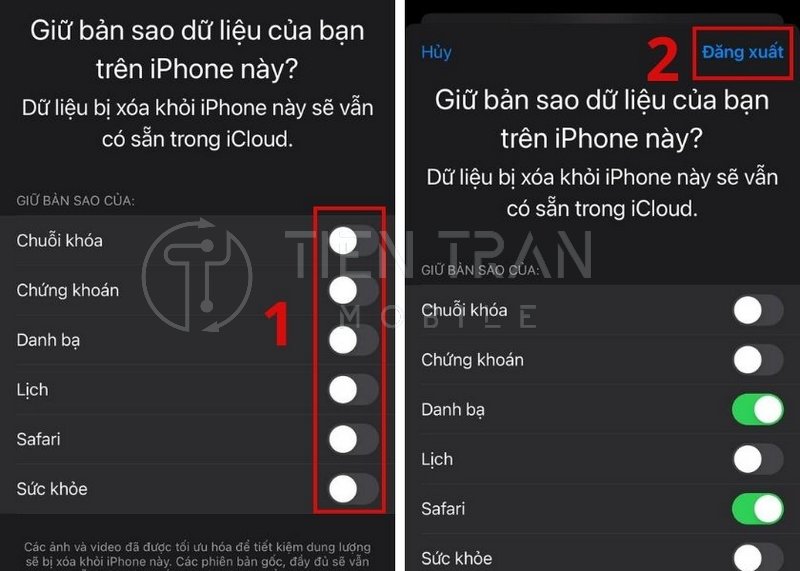
Cách Đăng Nhập Lại iCloud Và Sử Dụng App Store, iMessage, FaceTime
Sau khi tìm hiểu cách thoát iCloud, bạn cũng nên nắm rõ quy trình đăng nhập lại iCloud và kích hoạt các dịch vụ đi kèm để quá trình sử dụng không bị gián đoạn.
Cách Đăng Nhập Tài Khoản iCloud, App Store
- Mở Cài đặt trên iPhone/iPad
- Trên MacBook, mở “System Preferences” hoặc “System Settings”.
- Nhấn vào “Sign in to your iPhone (hoặc Mac)”
- Nhập Apple ID và mật khẩu
- Xác minh 2 yếu tố (nếu có)
- Nếu bạn bật xác minh hai bước, Apple sẽ gửi mã xác minh về thiết bị tin cậy hoặc tin nhắn SMS.
- Hoàn tất
Sau khi đăng nhập iCloud, máy sẽ tự động kích hoạt App Store với tài khoản Apple ID tương ứng. Bạn có thể thoải mái tải ứng dụng, mua nội dung số trên Apple Store.
Cách Tiếp Tục Sử Dụng Dịch Vụ Sau Khi Thoát iCloud
- iMessage, FaceTime:
- Vào Cài đặt > Tin nhắn > Bật iMessage.
- Vào Cài đặt > FaceTime > Bật FaceTime.
- Đảm bảo Apple ID hoặc số điện thoại của bạn đã được chọn làm phương thức gửi, nhận.
- iCloud Drive, iCloud Photos:
- Vào Cài đặt > [Tên bạn] > iCloud > Bật iCloud Drive, iCloud Photos (nếu muốn).
- Apple Music, Apple TV+…:
- Đăng nhập bằng tài khoản iCloud/Apple ID hiện tại để sử dụng các dịch vụ số của Apple.
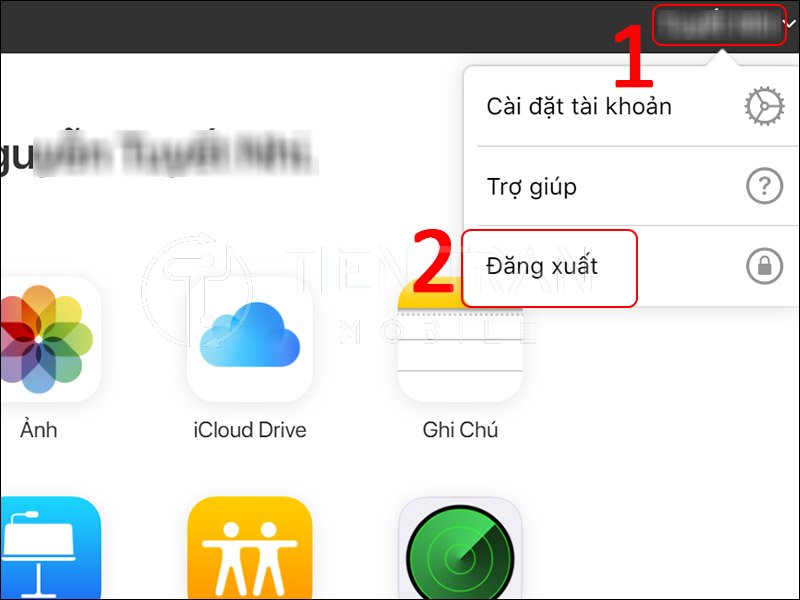
Một Số Lưu Ý Khi Thoát iCloud Tránh Mất Dữ Liệu
Thoát iCloud cần sao lưu đầy đủ, kiểm tra mật khẩu chính xác, tắt Tìm iPhone và đăng xuất đúng cách để tránh mất dữ liệu quan trọng. Điện Thoại Nhanh chia sẻ những lưu ý không nên bỏ qua khi thao tác!
Sao Lưu Dữ Liệu Trước Khi Thoát iCloud
- Dùng iCloud Backup:
- Nếu bạn vẫn còn quyền truy cập tài khoản iCloud, hãy chạy bản sao lưu thủ công lần cuối trước khi thoát.
- Sao lưu qua iTunes/Finder:
- Kết nối iPhone, iPad với máy tính, mở iTunes hoặc Finder (trên macOS Catalina trở lên), chọn “Back Up Now”.
- Lưu thủ công các dữ liệu quan trọng:
- Ảnh, video, tài liệu, ghi chú… có thể xuất ra ổ cứng hoặc dịch vụ đám mây khác (Google Drive, Dropbox…).
Không Nên Thoát iCloud Khi Chưa Tắt Tìm iPhone
- Nếu bạn chưa tắt “Tìm iPhone” (Find My iPhone), quá trình thoát iCloud sẽ không thể hoàn thành.
- Tương tự, khi thiết bị đang ở trạng thái “bị khóa bởi iCloud”, bạn không thể cài lại máy hay xóa dữ liệu mà không nhập mật khẩu Apple ID.
Cẩn Trọng Với iCloud Của Người Dùng Cũ
- Kiểm tra kỹ trước khi mua thiết bị cũ
- Yêu cầu người bán thoát iCloud hoàn toàn, tắt “Find My iPhone” và khôi phục cài đặt gốc trước khi giao máy.
- Không tin vào quảng cáo dịch vụ “bẻ khóa iCloud”
- Phần lớn chỉ là lừa đảo hoặc sử dụng phương pháp phi pháp.
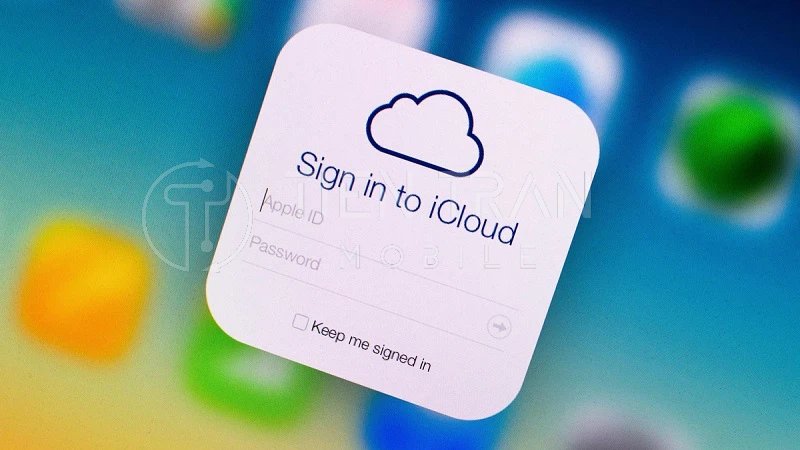
Giải Đáp Một Số Câu Hỏi Thường Gặp Khi Thoát iCloud
Tổng hợp nhanh các thắc mắc phổ biến khi thoát iCloud như: thoát iCloud có mất dữ liệu không, có ảnh hưởng máy không, cần điều kiện gì để thoát iCloud an toàn? Điện Thoại Nhanh giải đáp chi tiết cho bạn!
Thoát iCloud Có Mất Dữ Liệu Không?
- Trên thiết bị:
- Một số dữ liệu liên quan đến iCloud (Danh bạ, Lịch, Ảnh…) có thể bị xóa khỏi thiết bị nếu bạn chọn “Xóa” khi thoát iCloud.
- Tuy nhiên, nếu bạn chọn “Giữ bản sao trên thiết bị”, dữ liệu vẫn sẽ còn trên máy.
- Trên tài khoản iCloud:
- Dữ liệu vẫn an toàn trên máy chủ iCloud. Bạn vẫn có thể truy cập qua iCloud.com hoặc đăng nhập lại trên thiết bị khác.
Làm Sao Biết Thiết Bị Đã Thoát iCloud Hoàn Toàn?
- Kiểm tra mục Apple ID trong Cài đặt:
- Nếu thiết bị hiển thị “Sign in to your iPhone” (hoặc iPad, Mac…), tức là chưa đăng nhập bất kỳ tài khoản iCloud nào.
- Truy cập iCloud.com
- Trong mục “Find My”, thiết bị không còn xuất hiện trong danh sách.
Có Nên Nhờ Dịch Vụ Thoát iCloud Không?
- Nếu bạn quên mật khẩu hoặc vướng mắc trong quá trình thoát iCloud, bạn có thể nhờ đến dịch vụ chuyên nghiệp.
- Tuy nhiên, hãy chọn đơn vị uy tín, chuyên nghiệp, có địa chỉ rõ ràng để tránh bị lừa đảo hoặc làm hỏng thiết bị.
Dịch Vụ Hỗ Trợ Thoát iCloud Uy Tín Tại Tiến Trần Mobile
Nếu bạn đang gặp khó khăn với cách thoát iCloud hoặc thiết bị của bạn đang “dính” iCloud do quên mật khẩu, Tiến Trần Mobile sẵn sàng hỗ trợ. Chúng tôi là địa chỉ uy tín với nhiều năm kinh nghiệm trong lĩnh vực sửa chữa, tư vấn các giải pháp liên quan đến thiết bị Apple.
Tại sao chọn Tiến Trần Mobile?
- Kinh nghiệm chuyên sâu: Đội ngũ kỹ thuật viên giàu kinh nghiệm, nắm rõ các quy trình khôi phục và hỗ trợ cách thoát iCloud chính thống.
- Uy tín – Chất lượng: Chúng tôi đặt sự hài lòng của khách hàng lên hàng đầu. Tất cả quy trình được thực hiện minh bạch, công khai.
- Hỗ trợ đa dạng: Ngoài cách thoát iCloud, chúng tôi còn cung cấp nhiều dịch vụ khác như thay pin, sửa màn hình, cài đặt phần mềm, tư vấn nâng cấp thiết bị…
- Bảo mật thông tin tuyệt đối: Mọi dữ liệu cá nhân của khách hàng được cam kết bảo mật, không để lộ cho bên thứ ba.
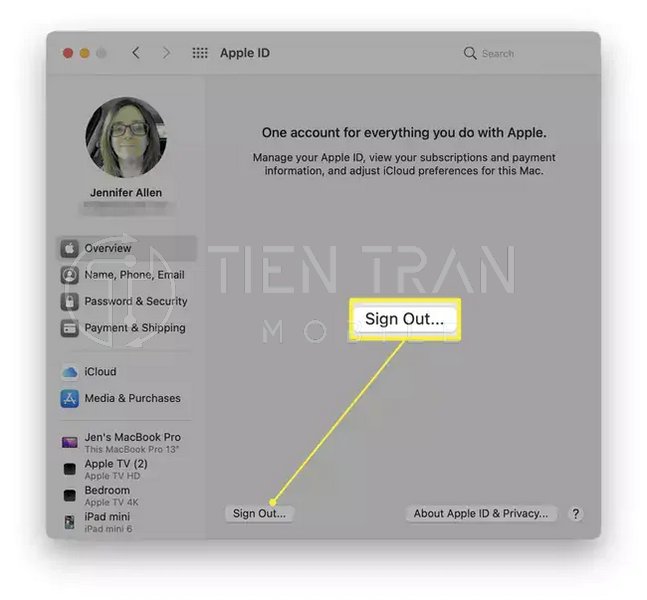
Bảng So Sánh Tính Năng iCloud Trên Các Thiết Bị
| Tính năng | iPhone/iPad | MacBook | Apple Watch | Apple TV | Windows (iCloud for Windows) |
| Đồng bộ Danh bạ, Lịch | Có | Có | Giới hạn, chủ yếu qua iPhone | Không (chủ yếu đồng bộ iTunes và Ảnh) | Có (qua Outlook) |
| Find My (Tìm thiết bị) | Có (Tìm iPhone/iPad) | Có (Tìm Mac) | Có (cần liên kết với iPhone) | Không | Không |
| iMessage, FaceTime | Có, yêu cầu Apple ID | Có, yêu cầu Apple ID | Chỉ nhận thông báo, cần iPhone để gửi/nhận | Không (chỉ hỗ trợ AirPlay, Apple TV apps) | Không hỗ trợ |
| iCloud Drive | Có | Có | Không | Không | Có (thông qua iCloud Drive Folder) |
| iCloud Photos | Có | Có | Giới hạn (xem ảnh đã đồng bộ từ iPhone) | Có (xem ảnh, chia sẻ qua Apple TV) | Có (đồng bộ thư mục ảnh) |
| Thoát iCloud | Qua mục Cài đặt > Apple ID > Đăng xuất | Qua System Preferences > Apple ID > Sign Out | Thông qua iPhone liên kết/Reset Watch | Qua Settings > Accounts > iCloud > Sign Out | Qua iCloud App > Sign Out |
Bảng trên tóm gọn các tính năng iCloud khả dụng trên từng thiết bị Apple và Windows, giúp bạn dễ dàng so sánh và lựa chọn cách thức thoát iCloud phù hợp.
Lời Kết
Bằng việc tuân thủ quy trình cách thoát iCloud chi tiết và cẩn trọng, bạn sẽ đảm bảo được tính an toàn cho dữ liệu và tránh các phiền toái như vô tình để lộ thông tin cá nhân hay gặp khó khăn khi bán, tặng thiết bị. Ngoài ra, việc trang bị kiến thức chuyên sâu còn giúp bạn xử lý kịp thời trong trường hợp mua phải thiết bị dính iCloud của người khác.
Nếu có bất kỳ vấn đề hay thắc mắc nào liên quan đến cách thoát iCloud, đừng ngần ngại liên hệ với Tiến Trần Mobile:
- Địa chỉ: 284 Cao Đạt, phường 1, Quận 5
- Số điện thoại: 0943354321
- Website: https://tientranmobile.com/
Chúc bạn thành công và có những trải nghiệm tuyệt vời trên hệ sinh thái Apple!











